Věděli jste, jaké jsou základní věci, které BIOS dělá na vašich noteboocích nebo počítačích HP? BIOS je energeticky nezávislý firmware, který se používá k provádění inicializace hardwaru při spouštění zařízení. Poskytuje však také runtime služby pro operační systémy a programy.
HP BIOS nebo Boot obecně označuje základní vstupní výstupní systém společnosti Hewlett Packard. Někteří uživatelé jsou však zmateni, pokud jde o přístup k nastavení systému BIOS a to, kterou klávesu je třeba stisknout. No, teď už se není třeba bát! Zde jsme zmínili všechny klíče systému HP BIOS obecně používané v noteboocích HP, Proboocích, pavilonech, noteboocích, počítačích a stolních počítačích.
Funkce BIOS připojí k počítači se systémem Windows 10, 11, 8 a 7 všechna vaše periferní zařízení, jako je úložná jednotka, myš, monitor, klávesnice a všechna potřebná zařízení. Začněme naším průvodcem, kde se dozvíte další podrobnosti o klávese HP BIOS Menu.
Jak funguje BIOS na vašich zařízeních HP?

BIOS poskytuje hardwarovou abstraktní vrstvu pro klávesnici, displej a další vstupně/výstupní (I/O) zařízení, která standardizují rozhraní pro aplikační programy a operační systém. Obsahuje však také pokyny, jak načíst základní hardware počítače.
Před spuštěním systému Windows nejprve otestuje váš počítač s názvem POST (Power On Self Test), který pomáhá ověřit, zda váš systém splňuje požadavky pro správné spuštění ve verzi systému Windows, kterou používáte.
Při spouštění obvykle neobdržíme žádné chyby. Ale co když váš počítač neprojde automatickým testem při zapnutí? Obdržíte kombinaci pípnutí, která indikují nějakou poruchu ve vašem počítači.
Klíč HP BIOS pro notebook s Windows 10
Pojďme si tedy nejprve probrat klávesu nabídky HP BIOS, kterou můžete použít na svých noteboocích a stolních počítačích HP s Windows 10, jako jsou Probook, Pavilion Notebook, ZBook a další modely.
V závislosti na modelu HP se používají čtyři různé klávesy systému BIOS a můžete snadno přistupovat k nastavení systému HP BIOS vašeho zařízení, jako jsou klávesy F10, F12, F11 nebo F8 . Chcete-li nyní tyto klíče používat, postupujte podle níže uvedených kroků:
- Nejprve úplně vypněte počítač nebo notebook s Windows 10.
- Poté stisknutím tlačítka napájení zapněte notebook.
- Nyní, těsně poté, musíte stále mačkat klávesu ESC . Tím se otevře nabídka Startup na vašem notebooku nebo počítači HP.
- Poté stiskněte klávesy BIOS popsané výše nebo použijte obrázek níže. To vám pomůže zadat jakékoli konkrétní nastavení systému BIOS, které chcete.
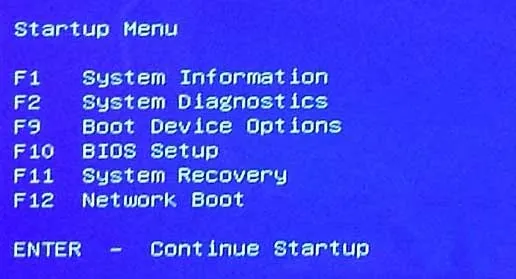
A je to. Toto jsou některé klíče systému HP BIOS, které můžete použít. Jak jsme však již zmínili, tyto klávesy se budou pro různá zařízení lišit. Je tedy možné, že pro některá zařízení budete muset použít některé další klávesy, které jsme uvedli dále v tomto článku.
Klávesa HP Boot Menu
Výše uvedené klávesy nemusí fungovat pro zařízení jako HP Probook, Notebook a různé notebooky HP. Pro toto zařízení tedy musíte pro vstup do nastavení systému BIOS použít klávesy F9 , F8 nebo F2 . Chcete-li nyní tyto klíče používat, postupujte podle níže uvedených kroků:
- Chcete-li začít, úplně vypněte počítač nebo notebook s Windows 10.
- Poté stisknutím tlačítka napájení zapněte notebook.
- Poté musíte stisknout klávesu F9. Tím se otevře nabídka spouštění HP, která může být známá také jako Windows 10 UEFI Settings.
- Poté vyberte konkrétní nastavení, ke kterému chcete získat přístup, pomocí šipek nahoru a dolů a vyberte spolu s klávesou Enter .
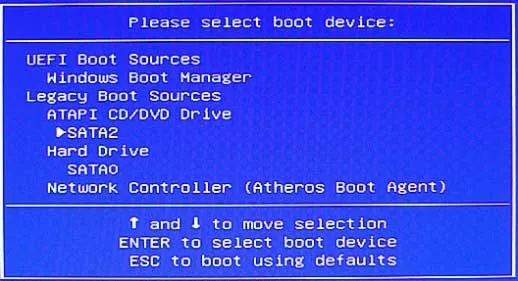
Tímto způsobem získáte přístup k nabídce spouštění některých konkrétních zařízení HP. Obvykle jsou k dispozici tři až čtyři možnosti spouštění, například HDD, SSD, CDROM, USB a externí disky.
Kroky k zadání nastavení systému BIOS a možností nabídky spouštění v notebooku HP?
Nastavení systému BIOS a možnosti nabídky Boot jsou základními aspekty spouštění z USB nebo DVD média. Abychom to mohli provést, musíme nejprve povolit možnosti spouštění z nastavení systému BIOS a provést instalaci systému Windows.
Na svých noteboocích HP však musíte vědět, jak vstoupit do nastavení firmwaru Windows 10 UEFI ( Unified Extensible Firmware Interface Forum ). V případě, že to víte, přejděme přímo k níže popsaným krokům:
- Nejprve přejděte do nabídky Start .
- Nyní klikněte na tlačítko napájení a restartujte svůj notebook. Tentokrát však musíte stisknout klávesu Shift , dokud se nezobrazí okno Vybrat možnost .
- Poté přejděte do části Odstraňování problémů a klikněte na Pokročilé možnosti .
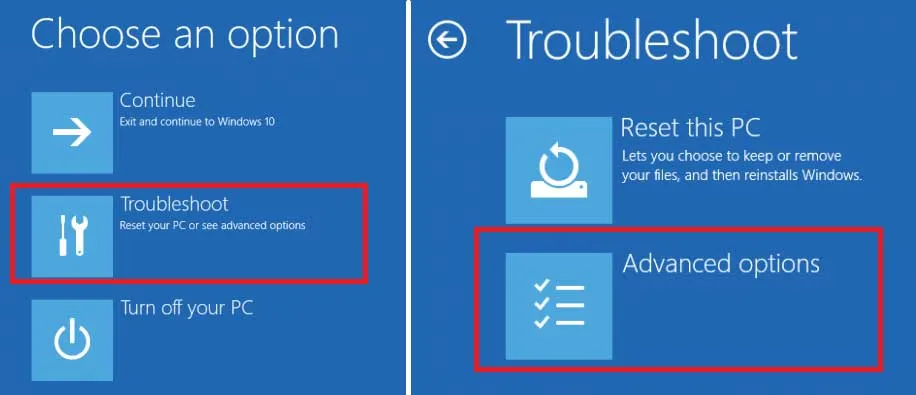
- Poté vyberte Nastavení firmwaru UEFI a restartujte zařízení. Nyní získáte seznam možností spouštění.
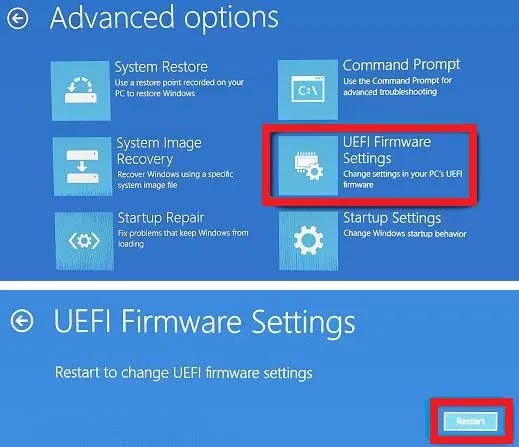
- Nakonec stiskněte klávesu F10 nebo F9 pro přístup k nastavení systému BIOS a možnostem spouštěcího zařízení vašeho notebooku HP v systému Windows 10.
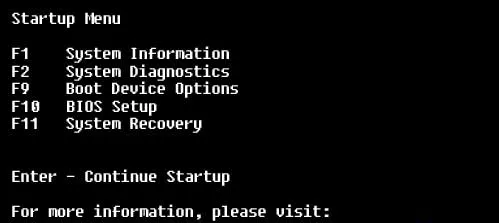
Co dělat, když se spouštěcí USB nezobrazuje v zaváděcí nabídce Windows 10? (Pouze HP)
V případě, že se vaše spouštěcí jednotka USB nezobrazuje ve spouštěcí nabídce systému Windows 10. Poté musíte postupovat podle pokynů, které jsme uvedli níže:
- Nejprve musíte v hlavní nabídce povolit možnost Tiché spouštění .
- Poté se musíte ujistit , že je v nabídce Upřesnit zapnutá možnost Legacy USB Support .
- Nyní se ujistěte, že je povolena priorita spouštění USB .
- Nakonec zkontrolujte, zda je Boot Mode/EFI Optimized Boot nastaven na Legacy mode v nabídce Boot Options.
- A je to. Nyní uložte provedené změny a ukončete.
B) Povolte prioritu spouštění USB
- Nejprve restartujte notebook HP do režimu BIOS.
- Poté se musíte ujistit, že Boot Mode je nastaven na EFI (nebo UEFI) v nabídce Boot Options.
- Poté povolte prioritu spouštění USB a uložte provedené změny.
To je z naší strany vše o klávese HP Laptop BIOS/Boot Menu Key v systému Windows 10. Doufáme, že vám tento komplexní průvodce pomůže. Také v případě, že máte nějaké pochybnosti ohledně tlačítka nabídky BIOS, dejte nám vědět v sekci komentářů.
Napsat komentář